硬盘设置密码可以通过Windows系统自带的BitLocker驱动器加密功能来实现,以下是详细的操作步骤:
1、启用BitLocker
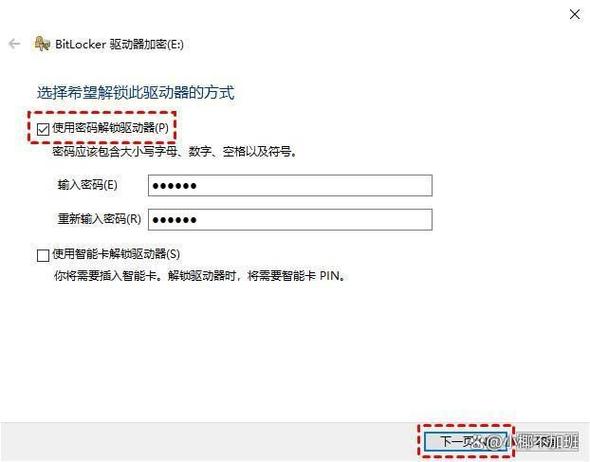
(图片来源网络,侵删)
在桌面找到“此电脑”,右键点击,选择“管理”。
在左侧菜单中点击“存储”,然后选择“磁盘管理(本地)”。
在右侧窗口中找到要加密的分区,右键点击它,选择“启用 BitLocker”。
2、设置解锁方式
在弹出的BitLocker驱动器加密向导中,选择“使用密码解锁驱动器”选项。
输入一个强密码,并再次确认密码。
3、备份恢复密钥
为了防止忘记密码导致无法访问数据,需要备份恢复密钥,可以选择将密钥保存到Microsoft账户、U盘、打印密钥或保存到文件中,建议选择“保存到文件”,并将其保存在非加密的磁盘上。
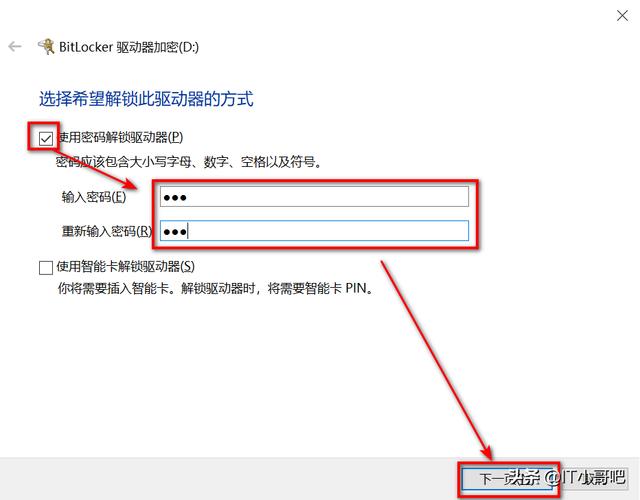
(图片来源网络,侵删)
4、选择加密模式
根据需求选择合适的加密模式,如果硬盘是新购买且没有数据的,可以选择“仅加密已用磁盘空间”;如果硬盘已经有数据,则选择“加密整个驱动器”。
5、开始加密
完成上述设置后,点击“开始加密”,加密过程可能需要一些时间,具体取决于硬盘的大小和数据量,请耐心等待加密完成。
6、验证加密效果
加密完成后,重启电脑,再次进入资源管理器时,会看到加密的分区上有一个锁的标志,此时需要输入之前设置的密码才能访问该分区的数据。
通过以上步骤,可以为硬盘设置密码保护,提高数据的安全性,需要注意的是,BitLocker加密虽然可以有效防止数据泄露,但一旦忘记密码或丢失恢复密钥,可能会导致数据无法恢复,请务必妥善保管好密码和恢复密钥。
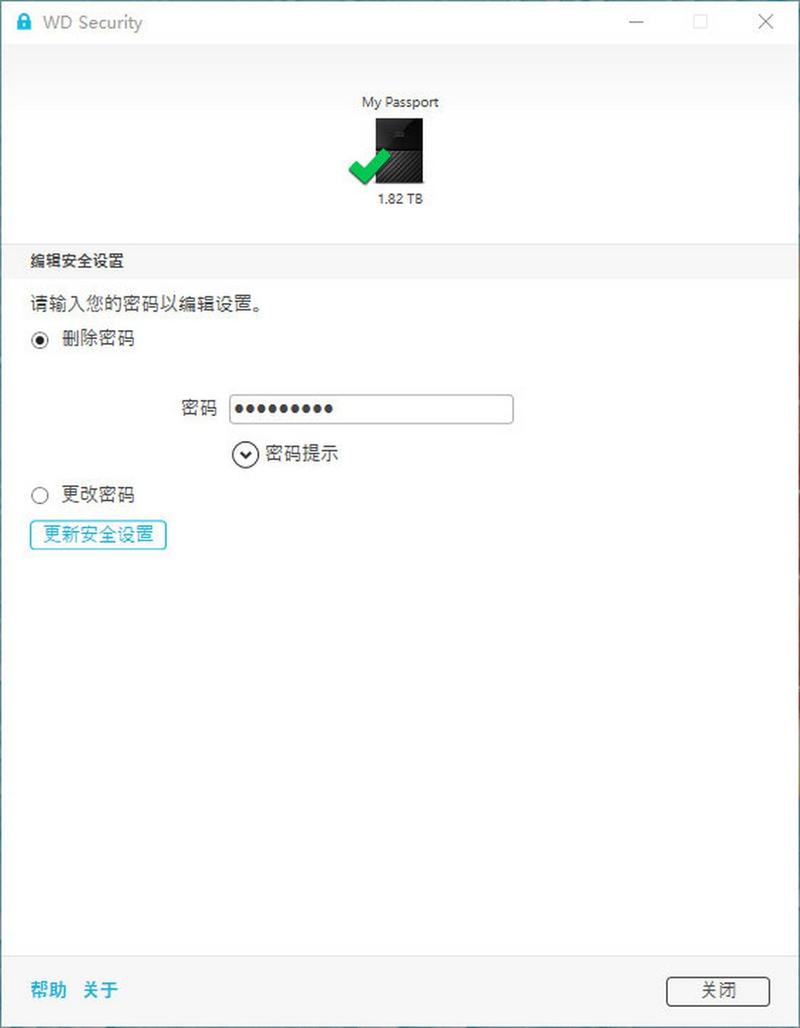
(图片来源网络,侵删)









评论列表 (0)